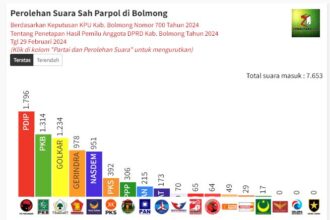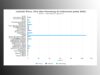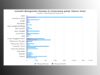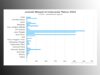ZONAUTARA.COM – Menghabiskan waktu berjam-jam untuk menyusun isi konten tulisanmu. Mengetik tiap judul bab, sub bab, dengan titik-titik yang banyak, susah payah mengatur posisi titik-titik tersebut agar bisa sejajar, belum lagi bolak – balik scrolling puluhan bahkan ratusan halaman tulisan ilmiah mu untuk menyesuaikan halaman dari tiap judul bab ataupun sub bab.
Apakah itu yang kamu lakukan tiap kali menyusun daftar isi untuk karya ilmiah mu? Pastinya itu bukanlah hal yang menyenangkan untuk dikerjakan. Dan pastinya akan memakan waktu yang sangat lama. Belum lagi ketika dosen mu mengarahkan perubahan pada salah satu halaman kerjamu, pastinya kamu akan kembali berkutat dengan ratusan halaman karya tulismu untuk kembali menyesuaikan halaman yang tertera pada daftar isi.
Banyak orang yang dipusingkan dalam menyusun daftar isi. Konten satu ini dianggap sangat memakan waktu dan menyusahkan. Padahal Ms Word yang biasa kamu gunakan dalam penulisa nmu memiliki fitur untuk menyusun daftar isi secara otomatis. Bahkan merefresh untuk menyesuaikan kembali penomoran halamannya jika ada perubahan hanya dalam hitungan detik. Kamu pastinya tidak perlu lagi berkutat berjam-jam untuk menyelesaikan konten daftar isi. Menyenangkan bukan! Yuk simak caranya
Buat pengaturan untuk mengelompokkan tiap judul bab ataupun sub bab. Caranya dengan menyesuaikan pengaturan style tulisanmu pada “Home-Style”. (kamu bisa menemukan tutorialnya pada tulisan sebelumnya)
Setelah membuat pengelompokkan untuk tiap isi konten tulisanmu kamu hanya perlu melakukan langkah berikut untuk membuat daftar isi mu siap:
- Pada region “References” klik menu “table of contents” pada toolbar “table of content”.
- Kamu bisa memilih salah satu pilihan model daftar isi sesuai kebutuhanmu.
- Jika kamu akan melakukan modifikasi khusus pada daftar isimu kamu bisa memilih pada “manual table”.
- Sedangkan untuk membuat daftar isi yang bisa kamu sesuaikan dan perbaiki nantinya sesuai kebutuhan pilih salah satu model pada bagian “automatic table”.
- Kamu bisa memperbaharui isi dari daftar isi mu jika terdapat perubahan pada isi konten ataupun halaman konten. Caranya sangat mudah. Kamu hanya perlu mengklik pilihan “update table” pada bagian atas daftar isimu.
Nah, mudah bukan. Sekarang tidak ada lagi malam-malam panjang yang kamu habiskan untuk scrolling tulisanmu yang panjangnya minta ampun. Perubahan ringan ataupun berat sekalipun tidak akan membuatmu mengulang dari awal pekerjaan yang sudah kamu lakukan bukan.
Terima kasih untuk Ms Word dengan berbagai fitur yang sangat membantu dan memudahkan. Kamu hanya perlu tahu dan belajar. Teknologi kita sudah sangat berkembang pada zaman ini.